
Come controllare iPhone con schermo rotto senza sforzo? (6 modi collaudati)

"Lo schermo del mio iPhone si è rotto, quindi non riesco più a vedere nulla. Ma so che funziona ancora perché collegandolo al mio Mac, si sincronizza con iTunes. C'è uno strumento che posso usare per vedere il mio schermo sul Mac, controllarlo, ecc.? La parte difficile è che qualsiasi soluzione che mi richieda di fare prima qualcosa sull'iPhone non funzionerà poiché non posso fare nulla..."
Qualcuno lo ha postato sulla community di StackExchange. È difficile controllare un iPhone con uno schermo rotto, ma è possibile. Cosa fare se il tuo iPhone si rompe e non risponde? Questo post ti dice 6 modi efficaci per controllare e accedere al tuo iPhone rotto passo dopo passo.

Soluzione 1. Come controllare l'iPhone con lo schermo rotto utilizzando il controller dell'iPhone rotto
Soluzione 2. Come accedere all'iPhone con schermo rotto con QuickTime Player
Soluzione 3. Come utilizzare iPhone con schermo rotto tramite Siri
Soluzione 4. Come controllare iPhone con schermo rotto dal computer utilizzando iTunes
Soluzione 5. Come controllare un iPhone con jailbreak con schermo rotto tramite Veency
Soluzione 6. Come sbloccare iPhone con schermo rotto da remoto con iCloud
Se vuoi trovare un modo per controllare il tuo iPhone con uno schermo rotto da un computer e accedere ai dati dell'iPhone rotto senza problemi, puoi provare Broken iPhone Controller. Questa app intelligente può facilmente controllare il tuo iPhone rotto e recuperare in modo sicuro i dati dal backup rotto di iPhone, iTunes e iCloud. Senza inserire una password sul tuo iPhone rotto, puoi controllarlo senza problemi. È magia?
Collegando l'iPhone rotto a un computer, puoi recuperare fino a 19 diversi tipi di dati dal tuo iPhone senza sforzo, come iMessage, contatti, foto, messaggi WhatsApp/Kik/Line, ecc.
Suggerimento: vuoi risolvere i problemi di sistema dell'iPhone come bloccato in modalità DFU, schermata della morte bianca/nera/blu? Questi 9 software di riparazione per iPhone possono aiutarti.
Ecco le caratteristiche principali di Broken iPhone Controller:
* Controlla facilmente il tuo iPhone con uno schermo rotto e visualizza i contenuti del tuo iPhone sul computer senza eseguire iTunes.
* Accedi facilmente ai dati rotti del tuo iPhone e visualizzali in anteprima sul tuo computer.
* Ripristina o recupera in modo sicuro messaggi di testo, iMessage, contatti, note, foto, cronologia chiamate, messaggi e allegati WhatsApp / Kik / Line / Viber / Messenger, ecc., dal tuo iPhone rotto, iTunes e backup iCloud.
* Supporto per recuperare o ripristinare oltre 20 tipi di file in tutti gli scenari: iPhone con schermo rotto, danni causati dall'acqua, errore di aggiornamento iOS , errore di jailbreak, iPhone bloccato, ecc.
* Controller iPhone rotto facile da usare, altamente sicuro, veloce e facile da usare.
* Ampiamente compatibile con tutti i modelli di iPhone, inclusi iPhone 14/13/12 Pro Max/12 Pro/12/12 mini/SE/11/11 Pro/11 Pro Max/XS Max/XS/XR/X/8/8 Plus/7 Plus/7/6S Plus/6S/6/6 Plus/5S/5C/5/4S/4, ecc.
I seguenti suggerimenti ti mostrano come accedere a un iPhone con uno schermo rotto su un computer.
1. Collega il tuo iPhone rotto al computer.
Esegui il controller iPhone rotto sul tuo computer dopo averlo installato. Quindi, seleziona Ripristino da dispositivi iOS o un'altra modalità dal pannello di sinistra e collega l'iPhone rotto al computer con un cavo USB. Se stai utilizzando un iPhone con 4/3G, iPad 1 o iPod touch 4, ti verrà richiesto di scaricare un plug-in e accedere alla modalità di scansione riportata di seguito.

2. Scansiona i dati dell'iPhone interrotti.
Una volta che questo programma rileva il tuo iPhone rotto, puoi fare clic sul pulsante Start per scansionare il dispositivo. Dopo una rapida scansione, vedrai tutti i contenuti esistenti e i file persi su questo programma.

3. Visualizza in anteprima e recupera i dati desiderati.
Puoi fare clic su un tipo di file dal pannello di sinistra, visualizzare in anteprima gli elementi e scegliere i file che desideri recuperare. Quindi, tocca il pulsante Recupera nell'angolo in basso a destra per recuperare i dati dell'iPhone sul tuo computer.
Potrebbero interessarti:
[Risolto] Come posso ottenere immagini da un iPhone rotto?
Come fidarsi del computer su iPhone con schermo rotto? [Risolto]
Se hai un MacBook, puoi controllare facilmente un iPhone con uno schermo rotto con QuickTime Player, che viene fornito con un lettore multimediale preinstallato gratuito su tutti i Mac computer. In effetti, fa più cose che riprodurre video e file audio. Puoi utilizzare il registratore dello schermo per acquisire il display del computer ed eseguire il mirroring del tuo iPhone/iPad per la visualizzazione del computer senza installare app aggiuntive. L'unica cosa da fare è collegare il tuo iPhone rotto al computer con QuickTime utilizzando un cavo USB. Sembra fantastico?
Segui questi passaggi per accedere a un iPhone con uno schermo rotto sul tuo Mac.
1. Sul tuo Mac, esegui QuickTime e collega il tuo iPhone rotto al computer utilizzando un cavo USB.
2. Se viene visualizzato un messaggio sul tuo iPhone, dovrai fidarti di questo computer. Puoi chiedere a Siri di aiutarti a farlo. Basta dire "Ciao Siri, attiva VoiceOver".
3. Dopo una connessione riuscita, passa a QuickTime sul Mac e tocca File nell'angolo in alto a sinistra. Quindi, premi la freccia giù accanto a Nuova registrazione filmato e tocca il nome del tuo iPhone dalle opzioni. Questo eseguirà automaticamente il mirroring dello schermo del tuo iPhone sul tuo Mac.
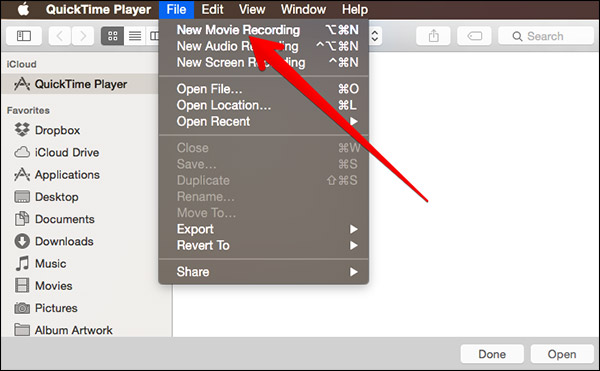
4. Ora puoi visualizzare in anteprima il contenuto del tuo iPhone sul tuo computer. Tieni presente che funziona solo quando il touch screen dell'iPhone è reattivo e non ti consente completamente di controllare l'iPhone con uno schermo rotto con mouse e tastiera su un computer.
Leggi anche:
Come recuperare i dati da un iPad rotto
Come trasferire i dati da iPhone a iPhone dopo l'installazione in quattro modi affidabili?
Immagino che tu possa chiedere spesso a Siri di fare le cose per te in momenti normali. Puoi anche utilizzare Siri per controllare e accedere comodamente al tuo iPhone rotto se hai abilitato Consenti Siri quando bloccato e Ascolta Ehi Siri o premi il pulsante laterale per le opzioni Siri sul tuo iPhone prima che venga distrutto e lo schermo sia reattivo. Tuttavia, questo modo non funziona sempre. Ad ogni modo, puoi ancora provarlo.
Come controllare l'iPhone con uno schermo rotto?
1. Premi il pulsante laterale o pronuncia "Ciao Siri" per attivare Siri.
2. Chiedi a Siri di attivare VoiceOver e tocca il pulsante Home . Scorri verso sinistra o verso destra per scegliere Scorri per sbloccare, fai doppio clic sulla pagina della password e tocca due volte i tasti numerici corretti per inserire la password.
3. Scorri per scegliere l'opzione Invio o Fine , quindi fai doppio clic su di essa per inviare il passcode. Se ci riesce, sbloccherà il tuo iPhone.

Leggi anche: Perché lo screen mirroring non funziona? Riparalo con metodi semplici
Se il tuo iPhone ha già considerato attendibile il tuo computer, puoi controllare e trasferire i file dal tuo iPhone rotto al computer con iTunes.
Ecco i passaggi:
1. Collega il tuo iPhone rotto al computer che hai sincronizzato con l'iPhone in precedenza.
2. Apri iTunes sul tuo computer.
3. Una volta riconosciuto correttamente il tuo iPhone rotto, fai clic sull'icona del tuo iPhone nell'angolo in alto a sinistra e tocca l'opzione Riepilogo dalla finestra di sinistra.
4. Seleziona Questo computer nella sezione Backup e fai clic su Esegui backup ora per iniziare a eseguire il backup del tuo iPhone sul computer.

Un altro modo per controllare e accedere al tuo iPhone rotto è utilizzare un'applicazione gratuita chiamata Veency. Se lo schermo del tuo iPhone con jailbreak è rotto ed è ancora accessibile ora, puoi usarlo in questo modo. Per controllare da remoto un iPhone con uno schermo rotto, all'inizio devi scaricare questa app sul tuo iPhone. Quindi funzionerà come un server VNC per condividere lo schermo dell'iPhone con il computer e controllare un dispositivo di terze parti.
Ripeti le istruzioni di seguito per controllare l'iPhone con uno schermo rotto.
1. Installa ed esegui Cydia sul tuo iPhone rotto, vai alla barra di ricerca e installa Veency.
2. Impostare una password. Successivamente, installa un visualizzatore VMC sul tuo computer e collega il tuo iPhone e il computer allo stesso server Wi-Fi.
3. Quindi attiva Veency sul tuo iPhone e vai su Impostazioni > Wi-Fi > tocca la rete a cui ti stai connettendo > fai clic sul tuo indirizzo IP. Successivamente, vai al computer, inserisci il tuo indirizzo IP Wi-Fi nel server e la stessa password nel campo pertinente. Dopo un po', puoi controllare liberamente il tuo iPhone con uno schermo rotto.
Infine, puoi provare iCloud per controllare il tuo iPhone da remoto e cancellare tutto su di esso. Tuttavia, per utilizzare questo modo, devi aver abilitato Trova il mio iPhone sul tuo iPhone prima che si rompa. Quindi, puoi cancellare il tuo iPhone su un altro dispositivo senza sforzo.
Vediamo come controllare un iPhone con lo schermo rotto.
1. Visita iCloud.com da un browser web sul tuo computer o su un altro smartphone.
2. Accedi a iCloud con lo stesso ID Apple che usi sul tuo iPhone rotto e tocca Trova iPhone.
3. Fare clic su Tutti i dispositivi e selezionare il nome dell'iPhone rotto dall'elenco. Infine, premi Cancella iPhone e conferma la tua operazione con la password.

In tal modo, rimuoverà tutti i dati dell'iPhone dal tuo iPhone rotto, inclusi passcode, impostazioni, informazioni private e altri file e sbloccherà il tuo dispositivo. Se non può essere risolto, i tuoi dati privati su di esso non saranno mai divulgati.
Questo è tutto! Quando lo schermo del tuo iPhone si rompe, non farti prendere dal panico! Usando i nostri modi, controllerai facilmente un iPhone con uno schermo rotto. Come puoi vedere, il controller iPhone rotto è il modo migliore per farlo poiché ti consente di controllare, accedere e recuperare i dati rotti dell'iPhone sul tuo computer senza ulteriori passaggi. Al contrario, altri modi potrebbero non funzionare su un iPhone gravemente danneggiato o salvare i preziosi dati del tuo iPhone. Quale scegliere? Ora conosci la risposta.
Sono sicuro che il controller dell'iPhone rotto funziona correttamente su tutti gli iPhone. Tuttavia, se riscontri difficoltà durante l'utilizzo, lascia un commento qui sotto.
Articoli Correlati:
Come recuperare i messaggi di testo da un telefono rotto senza sforzo?
Come risolvere Touch ID che non funziona su iPhone in pochissimo tempo?
Come eseguire il backup di iPhone senza passcode [Guida semplice]
La SIM dell'iPhone non è supportata? Bypassalo in 11 semplici metodi
2 semplici modi per accedere a Android telefono con schermo rotto
Come sbloccare correttamente l'iPhone senza Siri? (3 modi praticabili)





